リリース10.1.3.4
B51053-02
目次
前へ
次へ
| Oracle Business Intelligence Publisherレポート・デザイナーズ・ガイド リリース10.1.3.4 B51053-02 | 目次 | 前へ | 次へ |
「レポート」ホームページには、ユーザーの権限に従って様々な機能が用意されています。
レポートを表示する手順は、次のとおりです。
表示するレポートにナビゲートします。
「レポート」ホームページに、次の2つの主要なレポート・フォルダが表示されます。
「共有フォルダ」には、ユーザーのロールに基づいてアクセス権が付与されているレポートとフォルダが含まれています。
「マイ・フォルダ」には、管理者から割り当てられたレポートとフォルダ、およびユーザー自身(「BI Publisherデベロッパ」ロールまたは「BI Publisher管理者」ロールが付与されているユーザー)が作成したレポートが含まれています。
各フォルダには、フォルダに含まれている最初の3つのアイテム(レポートまたはフォルダ)が表示されます。フォルダ内の他のアイテムを表示するには、フォルダ名を選択するか、「次へ」リンクを選択します。
レポートの表示
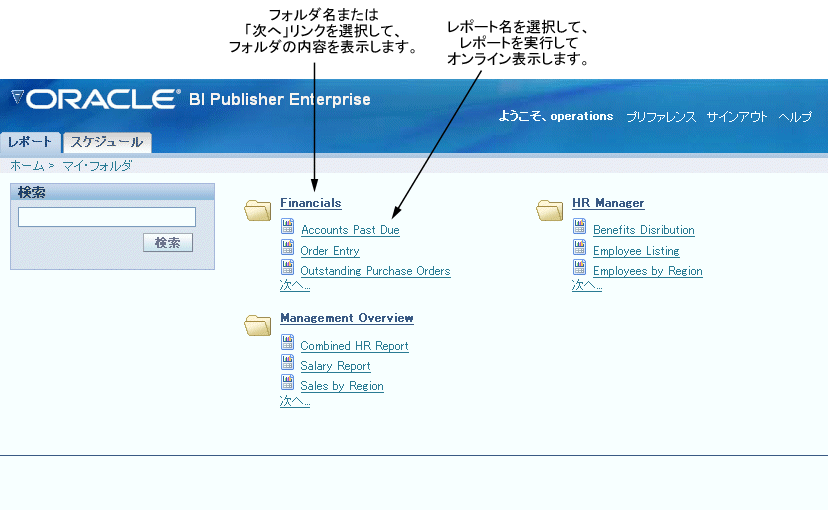
「レポート」ホームページで、レポート名を選択するか、フォルダ・ビューからレポートの「表示」リンクを選択します。デフォルト・オプションを使用してレポートが実行され、ブラウザに表示されます。
注意: 一部のレポートはオンラインでは実行できません。これらのレポートについては、「表示」リンクが表示されません。レポートをスケジュールする場合は、「スケジュール」を選択します。「レポートのスケジュール」を参照してください。
フォルダ・ビュー
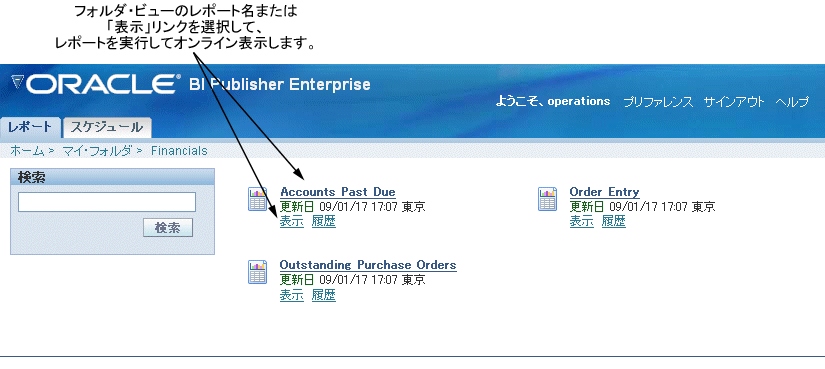
レポート定義とユーザーの権限に従って、次のオプションが表示されます。
パラメータ値の変更: レポートにパラメータが含まれている場合、これらのパラメータは「表示」ページに表示されます。新しいパラメータ値を使用してレポートを表示するには、その値を入力して「表示」を選択します。
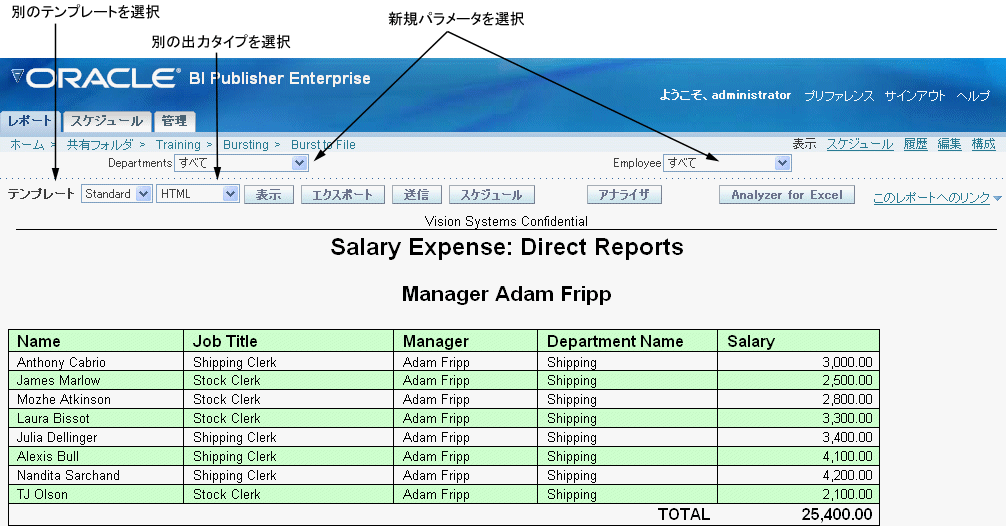
レポート・テンプレートの変更: 複数のテンプレートが使用可能な場合、それらのテンプレートは「テンプレート」リストに表示されます。新しいテンプレートを選択して、「表示」を選択します。
出力タイプの変更: 複数の出力タイプが使用可能な場合は、必要な出力タイプをリストから選択してから、「表示」を選択します。出力がブラウザにレンダリングされます。選択可能な値は次のとおりです。
HTML(Hypertext Markup Language): レポートをブラウザ表示用に書式設定します。
PDF(Portable Document Format): レポートをAdobe Acrobat Readerで開きます。
RTF(リッチ・テキスト・フォーマット): レポートをMicrosoft Wordで開きます。
Excel: この出力タイプは、Microsoft Excel 2003以降がインストールされている場合に選択します。このオプションでは、Excel 2003以降で開くことのできるMHTML形式ファイルが生成されます。このオプションでは、チャートやロゴなど、埋込みイメージがサポートされています。
Excel2000: この出力タイプは、Microsoft Excel 2000やMicrosoft Excel 2002がある場合に選択します。「Excel2000」は新しい選択肢ですが、実際は以前のリリースの「Excel」オプションと同じです。このオプションでは、Excelで開くことのできるHTMLが生成されます。埋込みイメージはサポートされていません。
PowerPoint: Microsoft PowerPoint 2003以降が必要です。
MHTML(Mime HyperText Markup Language): この形式では、Webページとそのリソースを単一のMHTMLファイル(.mht)として保存できます。イメージやリンク・ファイルはすべて、単一のエンティティとして保存されます。このオプションは、HTML出力を送信または保存して埋込みイメージやスタイルシートの書式を保持する場合に使用します。
CSV: データをカンマ区切りの値の形式で表示します。データは単純な<rowset>/<row>構造にする必要があります。
データ: レポート・データをXMLとして表示します。
フラッシュ: Flashテンプレートの出力を表示します。Webブラウザ用にAdobe Flash Playerプラグインをインストールしている必要があります。
レポートのエクスポート: 「エクスポート」ボタンを選択すると、出力タイプに応じたデフォルトのアプリケーション(pdf出力の場合はAdobe Acrobat、excel出力の場合はMicrosoft Excelなど)にレポートがエクスポートされます。
レポートの送信: 「送信」ボタンを選択すると、「宛先」ダイアログが開きます。配信方法(電子メール、プリンタ、FAX、FTPまたはWebフォルダ)を選択し、適切な情報を入力します。
注意: レポートをプリンタまたはFAXに送信するには、最初に出力タイプをPDFに変更した後、「表示」→「送信」を選択する必要があります。
このレポートへのリンク: 現在表示しているレポートへのリンクをコピーできます。いずれかのオプションを選択すると、レポートのURLを表示するダイアログが起動されます。次のモードから選択できます。
現在のページ: 現在表示されているページへのリンクを表示します。
ヘッダーがありません: ロゴ、タブおよびナビゲーション・パスなしで現在のレポートのURLを表示します。
パラメータなし: ヘッダーやパラメータの選択なしで現在のレポートのURLを表示します。「テンプレート選択」、「表示」、「エクスポート」、「送信」などのコントロールは、引き続き使用できます。
ドキュメント: 現在のレポート・ドキュメントのURLのみを表示します。その他のページ情報やオプションは表示されません。
注意: 「このレポートへのリンク」はレポート・プロパティであり、レポート設計者は無効にできます。このプロパティの設定の詳細は、「レポート・エディタの使用」を参照してください。
次の各機能へのアクセス権限は、システム管理者によって付与されるため、すべてのユーザーが使用できるわけではありません。
レポートのスケジュール: 「レポートのスケジュール」を参照してください。
アナライザの起動: 「オンライン・アナライザの使用」を参照してください。
Excelアナライザの起動: 「BI Publisher Analyzer for Excelの使用」を参照してください。
注意: この機能へのアクセス権限は、システム管理者によって割り当てられます。
オンライン・アナライザを使用すると、レポート・データ要素をクロス集計構造にドラッグ・アンド・ドロップすることにより、データの非定型分析を作成できます。その後、このインタラクティブ分析をレポートのテンプレートとして保存できます。これによって、レポートを表示するたびに分析を再作成する必要がなくなります。このインタフェースでは、別の行、列、サマリーの位置に項目をドラッグすることにより、データを簡単に並べ替えたりピボット処理することができます。
ピボット・テーブルに表示されたデータは、ページ・レベルのデータ・アイテムを定義することによってフィルタ処理できます。必要なフィールドをページ・アイテム領域にドラッグ・アンド・ドロップし、次に、リストに移入された値を選択します。
テーブルのすべてのデータ・アイテムを選択した後は、そのデータ・アイテムの合計、平均または件数を表示するかどうかを選択します。
このトピックでは、次の2つの手順について説明します。
アナライザのツールバーでは、次の機能を実行できます。
新規: 作成したアナライザ・テンプレートや非定型テーブルを使用してレポート・データを表示している場合は、「新規」をクリックすると、新規の分析を作成するための新しいクロス集計構造が表示されます。既存の分析を保存する場合は、必ず「保存」をクリックしてから「新規」をクリックしてください。
保存: 現在の分析をテンプレートとして保存します。
別名保存: 現在の分析を新規のテンプレートとして保存します。このオプションは、既存のアナライザ・テンプレートを操作済で、新しい分析を新規のテンプレートとして保存する必要がある場合に使用します。
名前の変更: 現在のアナライザ・テンプレートの名前を変更できます。
削除: アナライザ・テンプレートを削除してアナライザ・インタフェースをクリアします。
小数点を左に移動: 1回クリックすると、表示される小数点以下の桁数が増えます。複数回クリックできます。
小数点を右に移動: 1回クリックすると、表示される小数点以下の桁数が減ります。複数回クリックできます。
次に、簡単な売上分析レポートを使用したアナライザの使用例を示します。
「レポートの表示」ページから「アナライザ」ボタンを選択します。
次の図に示すように、アナライザ・インタフェースのペインにデータ・フィールドのリストが表示され、隣のペインに空のクロス集計構造が表示されます。
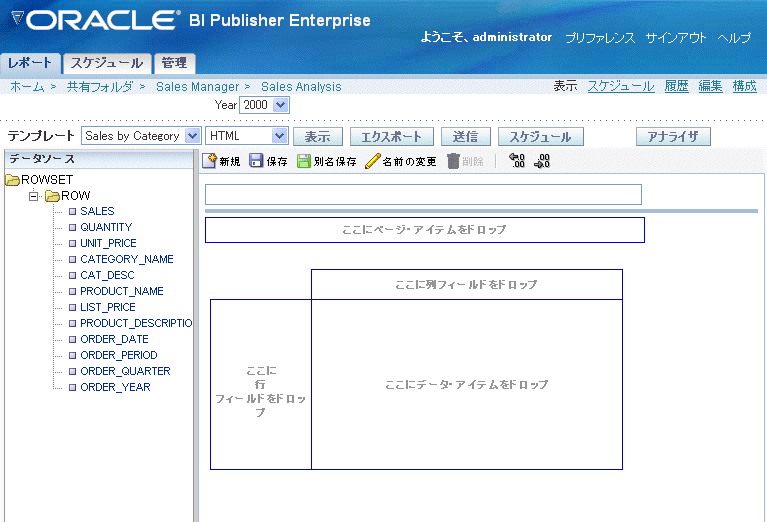
CATEGORY_NAMEでフィルタ処理するには、次の図に示すように、アイテムをページ・アイテム・リージョンにドラッグします。
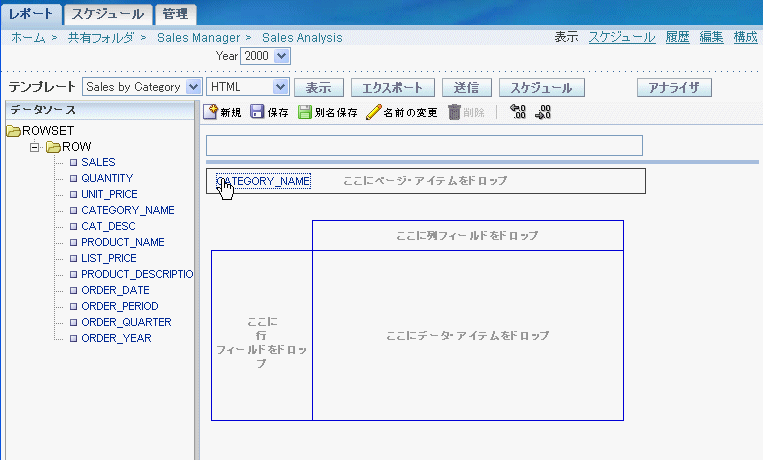
これで、CATEGORY_NAMEリストから値を選択してページ・データをフィルタ処理できます。
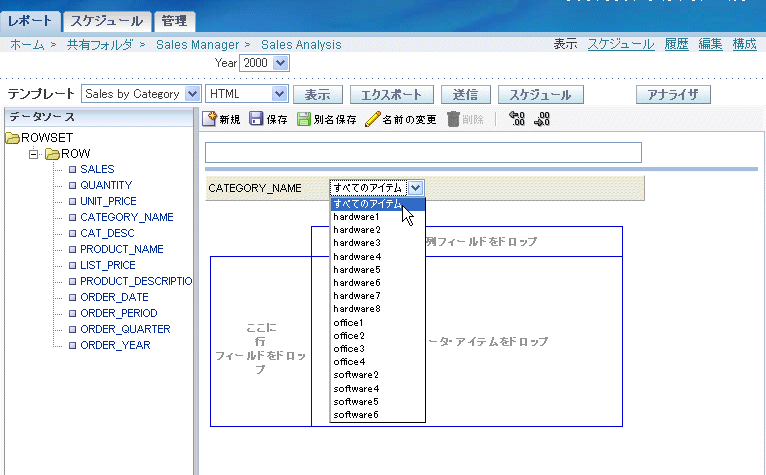
製品の売上高を年別に表示するには、PRODUCT_NAMEを行フィールド領域にドラッグし、ORDER_YEARを列フィールド領域にドロップします。SALESデータは、次の図に示すようにテーブル本体領域にドロップします。
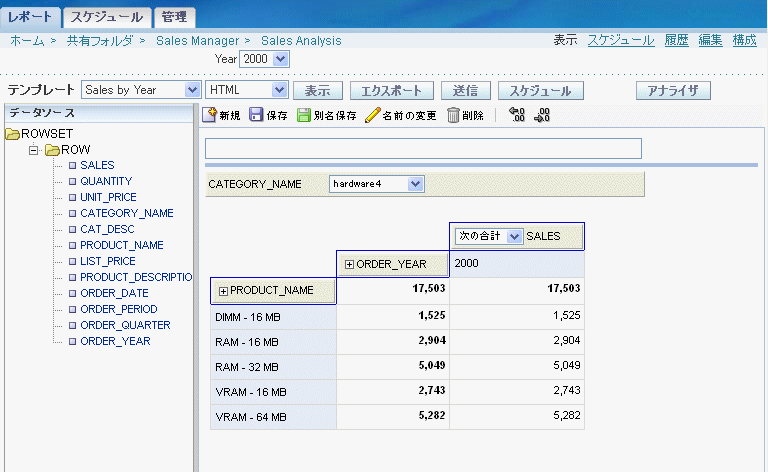
これで、計算された売上合計をデータ・アイテムの合計として表示できます。
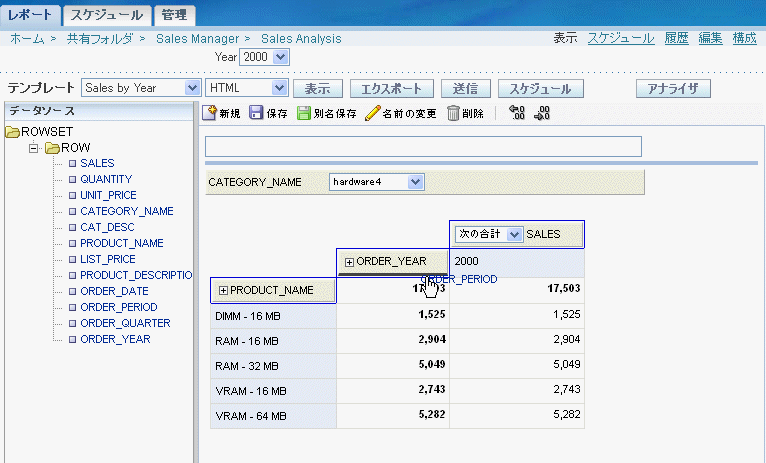
データ・アイテムをORDER_YEAR上にドラッグして、ORDER_PERIODのディメンションをテーブルに追加します。これで、ORDER_YEARをクリックして開き、ORDER_PERIODの各合計を表示できます。再度クリックすると、アイテムが閉じてORDER_YEAR合計のみが表示されます。
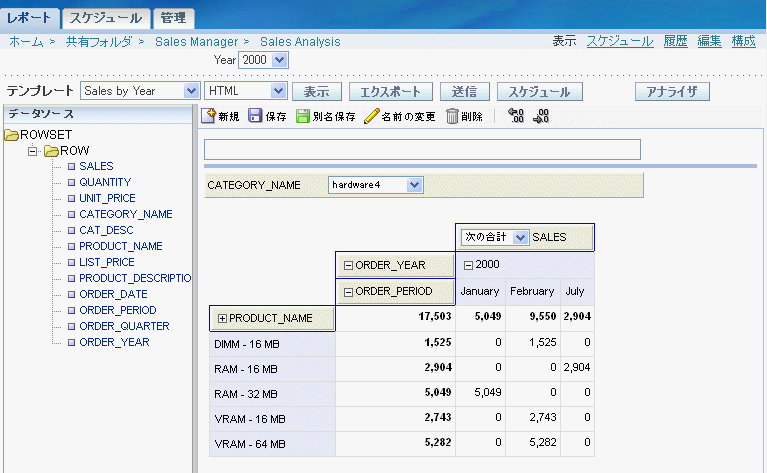
後から表示できるテンプレートとして分析を保存する手順は、次のとおりです。
「保存」をクリックします。既存のテンプレートを操作した場合は「別名保存」をクリックします。
指示があったら、新しいテンプレート名を入力します。テンプレートが正常に保存されたことを示す確認メッセージが表示されます。このアナライザ・テンプレートは「アナライザ」ヘッダーの下の「テンプレート」リストに追加され、出力タイプは「Interactive」と表示されます。
次回レポートを表示するときにテンプレートを表示するには、次の図に示すように、「テンプレート」リストから選択します。
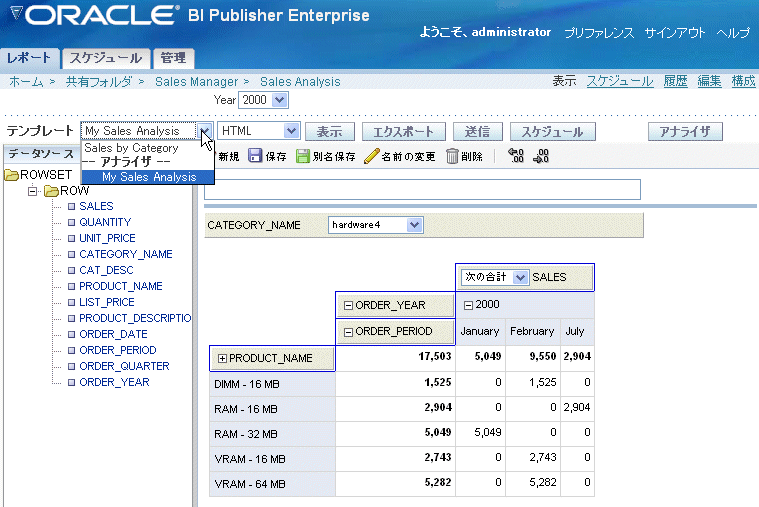
注意: この機能へのアクセス権限は、システム管理者によって割り当てられます。
Microsoft .NET Framework 2.0
使用しているコンピュータにインストールされていない場合は、Analyzer for Excelを初めて使用するときにダウンロードするように求められます。
Microsoft Excel 2000以上
注意: Windows Vistaを使用している場合は、「開発者ツール」リージョンから「Analyzer for Excel」リンクを使用してAnalyzer for Excelをインストールします。別のサポート対象クライアント・オペレーティング・システムを使用している場合は、「Analyzer for Excel」ボタンを初めてクリックしたときに、Analyzer for Excelをダウンロードするよう指示があります。
Analyzer for Excelには、クライアント・アクセス有効とクライアント・アクセス無効の2つのモードがあります。モードはレポート・レベルで設定します。クライアント・アクセス有効モードは、デフォルトのモードであり、この項で説明します。クライアント・アクセス無効モードの詳細は、「Analyzer for Excelからのクライアント・アクセスを無効化」プロパティの説明を参照してください。
Analyzer for Excelを使用すると、次の操作を実行できます。
レポート問合せの結果をExcelのスプレッドシートにエクスポートできます。
ExcelからBI Publisher Enterpriseにログインしてデータをリフレッシュし、レポート・データに新規パラメータとテンプレートを適用できます。
Excelテンプレートを作成し、それをBI Publisherサーバーにアップロードできます。
Excelのセッションからレポートにアクセスして実行できます。
「レポートの表示」ページから「Excelアナライザ」ボタンを選択します。report .xlsファイルを保存するか、開くように求められます。
ファイルを開いた場合は、「EXCEL」ダイアログから「マクロの有効化」を選択します。
注意: Analyzer for Excelを使用するには、マクロを有効にする必要があります。
レポート・データがExcelアプリケーション・ウィンドウにレンダリングされ、Oracle BI PublisherメニューがExcelのメニュー・バーに表示されます。このデータは、テンプレートとデフォルトのフィルタ処理が適用されていないレポート問合せの結果であることに注意してください。
これで、Excel内でデータを自由に操作できます。
レポートにパラメータがある場合は、パラメータ名がシートの上部に表示されますが、ログインして新しいパラメータ値を適用する必要があります。「Oracle BI Publisherメニューの使用」を参照してください。
ログインして、すべてのメニュー・コマンドを有効にする必要があります。
ログイン: BI Publisherサーバーにログインできます。
注意: 使用しているコンピュータに、Microsoft .NET Framework 2.0がインストールされていない場合は、ダウンロードするように求められます。該当するURLを選択し、Microsoft Webサイトの指示に従って.NETをダウンロードしてインストールします。.NETをダウンロードしない場合は、「OK」をクリックして、メッセージ・ウィンドウを閉じます。
Analyzer for Excelを初めて使用する場合やAnalyzer for Excelの最新バージョンがない場合は、最新バージョンをインストールするように求められます。
レポート・パラメータの表示: 更新可能なパラメータおよびレポートに使用可能なテンプレートをツールバーに表示します。
Analyzer for Excelのツールバー
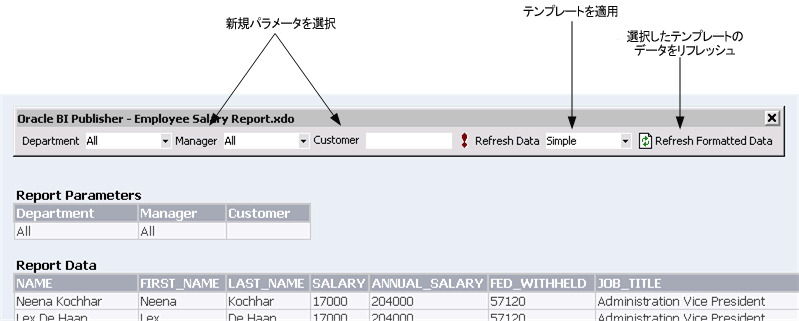
データを更新するには、新規パラメータ値を選択してから「データのリフレッシュ」を選択し、現在のシートでデータをリフレッシュします。
テンプレートを適用するには、該当するテンプレートを選択してから「フォーマット済データのリフレッシュ」を選択します。これによって、新しいワークシートに、レポートがHTMLとしてダウンロードされます。この新しいワークシートを選択して、新規テンプレートを適用したデータを表示します。
注意: 選択するテンプレートには、使用可能な出力としてHTMLが必要です。
このワークシートのパラメータを変更するには、新しい値を選択してから「データのリフレッシュ」を選択し、次に、「フォーマット済データのリフレッシュ」を選択します。
Excelテンプレートの更新
「テンプレートを開く」ダイアログを使用して、BI Publisherサーバーからテンプレートをダウンロードした場合、このオプションを使用すると、更新したレイアウトを元のサーバーにアップロードすることができます。
新規Excelテンプレートとして追加
「テンプレートを開く」ダイアログを使用して、BI Publisherサーバーからテンプレートをダウンロードしたり、レポートを開いた場合、このオプションを使用すると、レイアウトをサーバーにアップロードすることができます。また、このオプションを使用して、既存のテンプレートへの変更を別の名前でアップロードすることもできます。
別のワークシートにチャートを作成した場合、そのチャートをBI Publisher Enterprise内でスケジュールしたり表示することはできません。Excelアナライザでダウンロードした同じワークシートに作成したチャートのみ、BI Publisherアプリケーション内で更新したり表示することができます。
レポート・オンラインの表示
「レポートの表示」ページを開きます。
レポート・オンラインの参照
このダイアログを使用すると、BI Publisher Report ServerまたはOracle BI Answersサーバーからレポートを選択できます。レポート・データをロードして新しいテンプレートを作成することができます。また、既存のテンプレートをダウンロードして更新したり、新しいテンプレートの開始点として使用することもできます。
「テンプレートを開く」ダイアログを使用して、テンプレートの作成プロセスを開始した場合、Oracle BI Publisherメニューの「Excelテンプレートの更新」オプションを使用すると、テンプレートをBI Publisherサーバーの適切なレポートに直接アップロードすることができます。
Oracle BI Publisherメニューから、「テンプレートを開く」を選択します。
ワークスペース
デフォルトのワークスペースはOracle BI Publisherサーバーです。「Oracle BI」を選択して、Answersサーバーに接続することもできます。ワークスペースのディレクトリ構造を参照して、必要なレポートを選択します。フォルダを選択すると、その内容が「レポート」ペインに表示されます。
「レポート」ペイン
「レポート」ペインには、選択したディレクトリのレポートが表示されます。レポートを選択すると、「レイアウト・テンプレート」ペインに使用可能なテンプレートが表示されます。
レポートを開く
選択したレポートのXMLデータをTemplate Builderにロードします。
レイアウト・テンプレートを開く: 選択したテンプレートをTemplate Builderにダウンロードして開き、XMLデータをロードします。
新しいテンプレートを起動するには、テンプレートのリストから<New>を選択してから「レイアウト・テンプレートを開く」を選択するか、<New>をダブルクリックします。
ディレクトリ構造を上に移動するには、レポート・ブラウザの「上へ」アイコンを使用します。
フォルダの内容を大きいアイコン、小さいアイコン、リストまたは詳細として表示するには、「表示形式」メニューを使用します。
プリファレンス: 必要に応じて、ロケール設定とプロキシ設定を選択します。
Analyzer for Excelをインストールした後は、いつでもExcelからBI Publisher Enterpriseサーバーにログインでき、最初にBI Publisherにログインする必要はありません。
Excelを開いた後は、Oracle BI Publisherメニューで「ログイン」を選択するだけで済みます。BI Publisher Enterpriseのログイン画面では、資格証明の入力とレポート・サーバーURLの選択(または入力)を求められます。
レポートをスケジュールする手順は、次のとおりです。
レポートが格納されているフォルダの名前を選択して、フォルダ・ビューにアクセスするか、レポート名を選択してレポートを表示します。
「スケジュール」リンクを選択します。
「レポートのスケジュール」ページで、次の内容を入力します。
レポート・パラメータ(適用可能な場合): レポート定義にパラメータが含まれている場合、このレポートの発行に必要な値を選択します。
このレポートをバーストする場合は、「ジョブ・プロパティ」の下の「バースト・レポート」チェック・ボックスを選択します。レポートのバーストの詳細は、「バーストするレポートのスケジュール」を参照してください。
テンプレート: レポートに適用するレイアウト・テンプレートを選択します。ジョブの発行ごとに1つのテンプレートを適用できます。「バースト・レポート」を選択した場合は、このオプションは使用できません。
フォーマット: 出力フォーマットを選択します。「バースト・レポート」を選択した場合は、このオプションは使用できません。
ジョブ名: 実行するレポートの名前を入力します。
レポート・フォーマット・ロケール: レポートに対して言語と地域の組合せを選択します。このフィールドは、ユーザーの「プリファレンス」に定義されている「レポート・ロケール」にデフォルト設定されます(「プリファレンスの設定」を参照)。
注意: レポートには選択したロケールに使用できるテンプレート翻訳が必要です。テンプレート翻訳がない場合、BI Publisherでは、ロケール代替ロジックを適用してテンプレートが選択されます。詳細は、「ロケール選択ロジック」を参照してください。
適切な数値と日付の書式は、テンプレート翻訳と関係なく適用されます。
レポート・フォーマット・タイムゾーン: 発行レポートに使用するタイムゾーンを選択します。デフォルトでは、BI Publisherサーバーのタイムゾーンに設定されています。
レポート・フォーマット・カレンダ: 日付に適用するカレンダを選択します。
バースト・レポート: このレポートをバーストする場合はこのチェック・ボックスを選択します。「バーストするレポートのスケジュール」を参照してください。
パブリック: レポートへのアクセス権を持つすべてのユーザーに対してこのジョブを使用可能にする場合は、このチェック・ボックスを選択します。アクセス権を持つユーザーは、「履歴」ページからレポートを表示できます。
再公開用にデータを保存: レポートで実行したXMLデータを保存する場合は、このチェック・ボックスを選択します。
出力の保存: レポート出力を保存する場合は、このチェック・ボックスを選択します。「履歴」ページからレポートを表示する場合は、このオプションを選択する必要があります。
Unicode(UTF8)を使用
「レポートのスケジュール」ページ
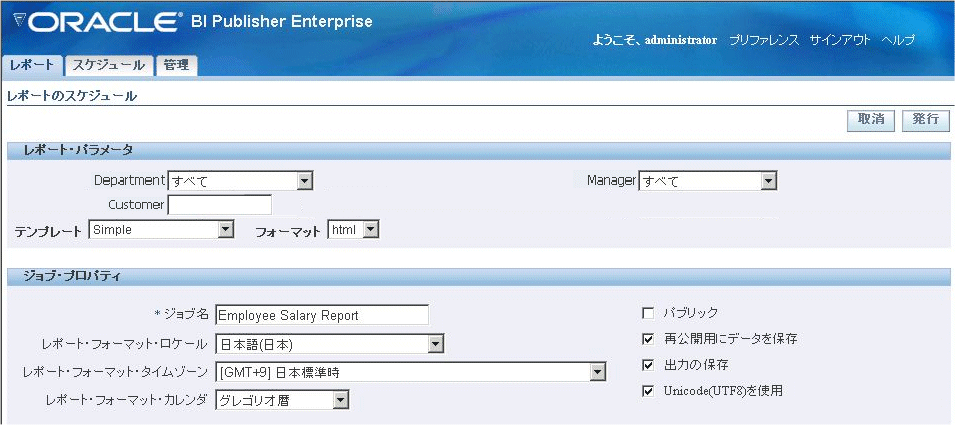
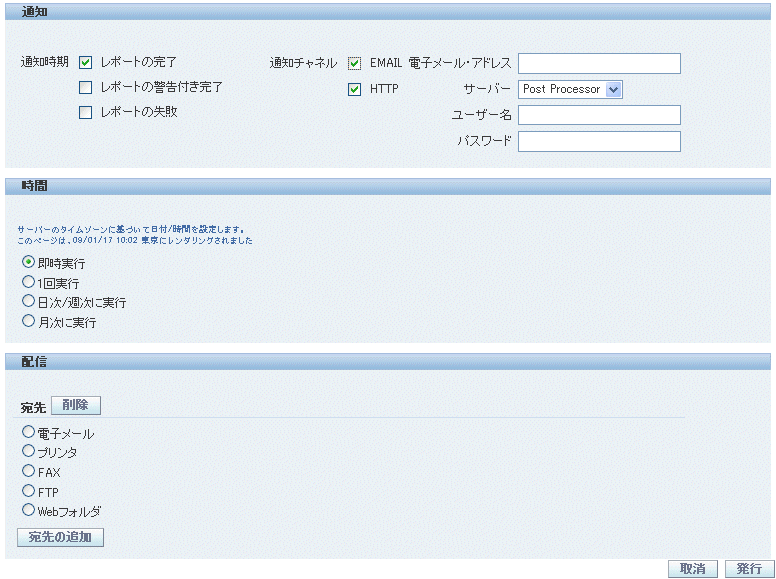
必要に応じて通知オプションを選択します。
通知を電子メールで送信する手順は次のとおりです。
通知対象となるステータスまたはレポート完了ステータスを選択して、通知の送信先アドレスのカンマ区切りリストを入力します。
HTTP通知を送信する手順は次のとおりです。
送信する通知の対象となるステータスまたはレポート完了ステータスを選択します。HTTP通知の送信先サーバーを選択し、必要に応じてこのサーバーのユーザー名とパスワードを入力します。
HTTP通知を使用可能にするには、管理者がHTTPサーバーを配信オプションとして設定する必要があります。詳細は、『Oracle Business Intelligence Publisher管理者および開発者ガイド』の「HTTPサーバーの設定」を参照してください。
「時間」基準を入力します。
「1回実行」を選択した場合は、「実行日」と「実行時間」を選択します。
「日次/週次に実行」を選択した場合は、曜日、「実行時間」、自動更新ジョブを開始する「アクティブ開始日」、および自動更新スケジュールを終了する「アクティブ終了日」を選択します。
「月次に実行」を選択した場合は、レポートを実行する月と日、「実行時間」、レポートの実行を開始する「アクティブ開始日」、および「アクティブ終了日」を選択します。レポートを複数の日に実行する場合は、各日付をカンマで区切って入力します(例: 1,15,28)。
「宛先」モードを選択し、選択内容に適したフィールドを入力します。複数のチャネルを介して配信する場合は、「宛先の追加」ボタンを選択し、必要に応じて宛先の追加を続行します。
宛先を選択しない場合、このリージョンは空白のままにします。「ジョブ・プロパティ」リージョンで「出力の保存」チェック・ボックスを選択し、「履歴」ページから出力を表示します。「レポート履歴の表示」を参照してください。
配信オプションは、管理者が設定する必要があります。詳細は、『Oracle Business Intelligence Publisher管理者および開発者ガイド』の「配信オプションの設定」を参照してください。
電子メール: カンマで区切った複数の電子メール・アドレスを入力します。レポートに含める「本文」テキストを入力します。
プリンタ: 「プリンタ・グループ」と「プリンタ」を選択して「印刷部数」を入力し、「片面」または「両面」(このオプションを有効にするには、プリンタが両面印刷をサポートしている必要があります)を選択します。レポートを印刷するためのプリンタの「トレー」を必要に応じて選択します。レポート全体を印刷しない場合は、「ページ」を選択します。
FAX: レポートを配信するための「FAXサーバー」を選択し、レポートの送信先の「FAX番号」を入力します。
FTP
FTPサーバー: レポートを配信するためのサーバーを選択します。
ユーザー名: サーバーに対する有効なユーザー名を入力します。
パスワード: 有効なパスワードを入力します。
リモート・ファイル名: リモート・サーバーのファイルへのフル・パスを入力します(例: /home/user/myreport.pdf)。
セキュアFTPの使用: セキュアFTPを使用する場合は、このチェック・ボックスを選択します。
Webフォルダ
Webフォルダ・サーバー: レポートを配信するためのサーバーを選択します。
ユーザー名: サーバーに対する有効なユーザー名を入力します。
パスワード: 有効なパスワードを入力します。
リモート・ファイル名: リモート・サーバーのファイルへのフル・パスを入力します(例: /public/myreport.pdf)。
「発行」を選択します。これによって、「スケジュール」ページが開き、レポートを監視できます。「スケジュール済レポートの管理」を参照してください。
レポートでバーストが有効な場合、「レポートのスケジュール」ページの「ジョブ・プロパティ」リージョンの下に「バースト・レポート」オプションが表示されます。このオプションを選択すると、「テンプレート」と「フォーマット」のパラメータ、およびレポート実行時の「配信」オプションが無効になります。これらのパラメータは、レポートの配信データ・セットで定義されているためです。バースト設定の詳細は、「バースト用のレポートの有効化」を参照してください。
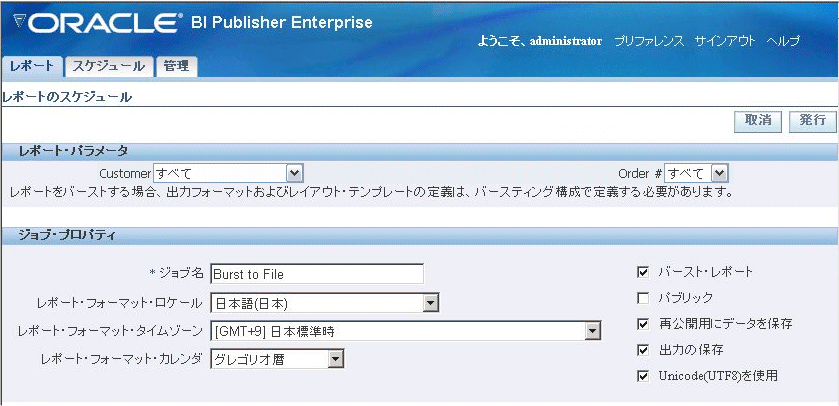
Oracle Enterprise Performance Management Workspace(EPM Workspace)は、Oracle Hyperion Foundation Servicesのコンポーネントです。これは、ユーザーがすべてのPerformance Managementコンテンツとツールにアクセスするための集中型Webインタフェースです。EPM Workspaceは簡単に使用でき柔軟性があるので、ユーザーはWeb上のウィンドウ操作を体感できます。
Oracle BI Publisherは、Oracle Enterprise Performance Management Workspace, Fusion Editionリリース11.1.1に統合できます。
BI PublisherとEPM Workspaceとの統合を設定する方法の詳細は、『Oracle Business Intelligence Publisher管理者および開発者ガイド』で「Oracle Enterprise Performance Management Workspaceとの統合の設定」を参照してください。EPM Workspace内で動作するようにOracle BI Publisherを構成したら、次の各項の説明に従ってBI Publisherの使用を開始できます。
EPM Workspaceのインタフェースとその機能を使用する方法の詳細は、『Oracle Enterprise Performance Management Workspace, Fusion Edition User's Guide』を参照してください。
Oracle BI Publisherを起動するには、EPM Workspaceウィンドウの左上隅にある「ナビゲート」メニューを使用します。
「ナビゲート」→「アプリケーション」→「Oracle BI Publisher」を選択します。
BI Publisherが起動すると、EPM Workspaceメニュー・バーに「BI Publisher」メニューが表示されます。「BI Publisher」メニューには、次の選択肢があります。
レポート
履歴
スケジュール
管理
これらは、BI Publisherのネイティブ・ユーザー・インタフェースの「レポート」、「スケジュール」および「管理」の各タブに対応しています。「履歴」オプションを選択すると、「スケジュール・レポートの履歴」ページが起動します。メニューを使用して、BI Publisherで必要なページにナビゲートします。
BI Publisherのプリファレンスをワークスペース内で指定する手順は次のとおりです。
「ファイル」メニューから「プリファレンス」を選択します。
左側のリストから、「Oracle BI Publisher」を選択します。
レポートのロケールやタイムゾーンなどの項目に関する情報を更新します。
注意: 「アクセシビリティ・モード」と「UI言語」は、Workspaceのプリファレンス設定から継承され、BI Publisherの「プリファレンス」ダイアログからは更新できません。ワークスペースのユーザー・インタフェース言語を設定する方法の詳細は、『Oracle Enterprise Performance Management Workspace, Fusion Edition Administrator's Guide』を参照してください。
終了したら、「OK」をクリックします。
BI Publisherのプリファレンスの詳細は、「プリファレンスの設定」を参照してください。
BI Publisherの管理タスクはすべてEPM Workspace内で実行できます。ワークスペース内でBI Publisherを起動して、「BI Publisher」メニューから「管理」を選択します。これで、BI Publisher管理インタフェースが起動します。管理タスクの詳細は、『Oracle Business Intelligence Publisher管理者および開発者ガイド』を参照してください。
BI Publisherのデスクトップ・ツール、Template Builder for Microsoft WordアドインおよびAnalyzer for Microsoft Excelをダウンロードする手順は次のとおりです。
「ツール」メニューから「インストール」を選択して、「Template Builder」または「Analyzer for Excel」を選択します。
デスクトップ・ツールの詳細は、「Template Builder for Wordを使用したRTFテンプレートの作成」と「BI Publisher Analyzer for Excelの使用」を参照してください。
「BI Publisher」メニューから「レポート」を選択して、「レポート」リポジトリにナビゲートします。ネイティブのBI Publisherインタフェースと同様の手順で、実行するレポートにナビゲートして選択します。詳細は、「「レポート」リポジトリのナビゲート」の「レポートの表示」を参照してください。
レポート・スケジュールを表示する手順は次のとおりです。
「BI Publisher」メニューから「スケジュール」を選択します。「スケジュール」ページの詳細は、「スケジュール済レポートの管理」を参照してください。
レポート履歴を表示する手順は次のとおりです。
「BI Publisher」メニューから「履歴」を選択します。「履歴」ページの詳細は、「レポート履歴と保存された出力の表示」を参照してください。
Oracle Smart Space, Fusion Editionは、Business IntelligenceとEnterPrise Performance Managementのために個別設定された情報配信ソリューションです。これによって、Windowsデスクトップを利用して、構成可能なデスクトップ・ガジェットにより企業内の各ユーザーにBIとEPMを配信します。さらに、Oracle Smart Spaceには新規ガジェット作成用開発キットが用意されています。これによって、意思決定を共有するためにセキュアなインスタント・メッセージ・システム、共通の開発言語および手法を活用します。
Oracle Smart Space, Fusion Editionリリース11.1.1のガジェットを使用して、Oracle BI Publisherレポート・リポジトリにアクセスし、やり取りを行うことができます。たとえば、Oracle Smart Spaceコンテンツ・ビューアのBI Publisherレポートを開き、BI Publisherレポートを「Smart Book」ガジェットと「お気に入り」ガジェットに追加することができます。Oracle Smart SpaceのCollaboratorを使用して、BI Publisherのコンテンツを他のOracle Smart Spaceユーザーと共有することができます。
Oracle BI PublisherとOracle Smart Spaceとの統合を設定する方法、およびOracle Smart Spaceを使用する方法の詳細は、『Oracle Smart Space, Fusion Edition User's Guide』を参照してください。
Oracle Smart SpaceをBI Publisherに接続したら、Windowsエクスプローラを使用してBI Publisherリポジトリを参照し、使用可能なフォルダやレポートを表示できます。
Windowsエクスプローラから、レポート名を右クリックすると、使用可能なBI Publisherレポート機能が表示されます。次の図は、Oracle Smart SpaceでBI Publisherレポート用に表示される右クリック・メニューを示しています。
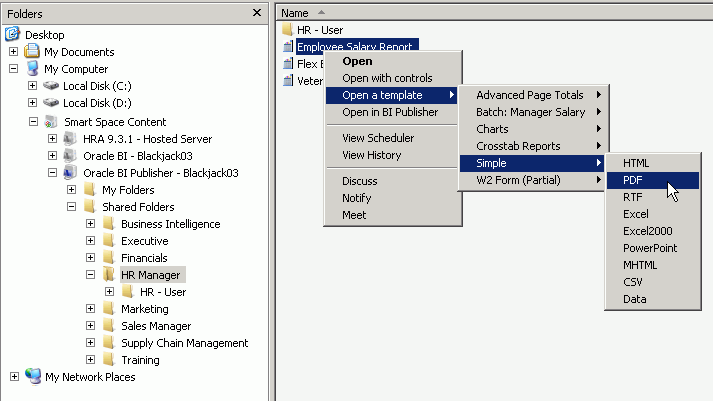
Oracle Smart Spaceの右クリック・メニューから使用できるBI Publisherレポート機能は次のとおりです。Oracle Smart Spaceで機能を有効にするには、BI Publisherでレポートレベルのプロパティを設定する必要があります。レポートレベルのプロパティ設定の詳細は、「レポート・エディタの使用」を参照してください。
| Oracle Smart Spaceの機能 | 説明 | BI Publisherにおける必須レポートレベル用プロパティ |
|---|---|---|
| 開く | デフォルトのテンプレートを使用して、Oracle Smart Spaceコンテンツ・ビューアでレポートを開きます。コンテンツ・ビューアのデフォルト表示では、レポートのコントロール・リージョンは表示されません。 | 「オートラン」、「レポート・オンラインの実行」 |
| コントロール付きで開く | このオプションを選択すると、レポートのコントロール・リージョンが表示されます。コントロール・リージョンは、テンプレート・リスト、出力タイプ・リストおよびパラメータ・リストで構成されます。このオプションをアクティブにするには、BI Publisherで、レポートに関して「コントロールの表示」プロパティを有効にする必要があります。 | 「コントロールの表示」、「レポート・オンラインの実行」 |
| テンプレートを開く | 使用可能なテンプレートが複数ある場合は、このオプションを選択して、レポート用に別のテンプレートを選択できます。リストからテンプレートを選択すると、サブメニューに、そのテンプレートで使用可能な出力タイプ(PDF、RTF、HTML、EXCELなど)が表示されます。出力タイプは、BI Publisherのレポート定義でテンプレートレベルで有効になります。テンプレート・リストはコントロール・リージョンの一部なので、このオプションをアクティブにするには、BI Publisherでレポートに関して「コントロールの表示」プロパティを有効にする必要があります。 | 「オートラン」、「レポート・オンラインの実行」 |
| BI Publisherで開く | BI Publisherの「レポートの表示」ページを開きます。このページの詳細は、「レポート・ビューアによるレポートの表示」を参照してください。 | なし |
| スケジューラの表示 | BI Publisherの「レポートのスケジュール」ページを開きます。このページの詳細は、「レポートのスケジュール」を参照してください。 | なし |
| 履歴の表示 | BI Publisherの「履歴」ページを開きます。レポートの「履歴」ページの詳細は、「レポート履歴と保存された出力の表示」を参照してください。 | なし |
「スケジュール」タブには、スケジュール済レポートに関する情報と、実行済レポートの「履歴」が表示されます。
「スケジュール」ページ
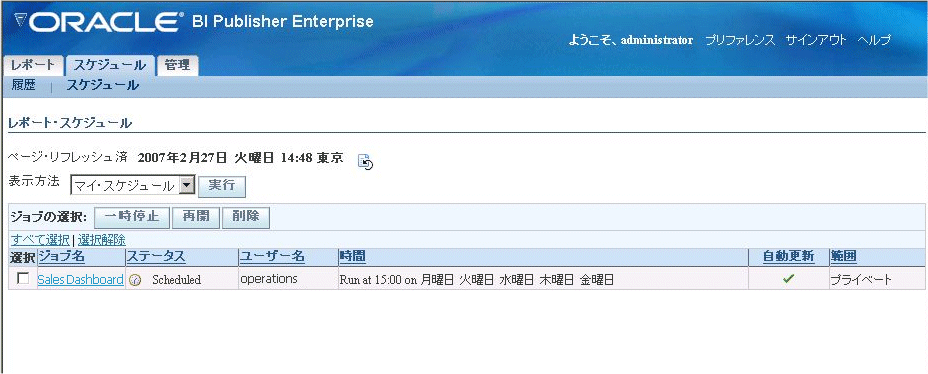
このページには、「スケジュール」タブを選択してから、「スケジュール」サブタブを選択してナビゲートします。
プライベート、共有およびパブリック・レポートの現在のスケジュールを表示します。
実行したレポートのステータスを監視します。
スケジュール済レポートを削除します。
スケジュール済レポートを一時停止または再開します。
実行詳細を表示します。
「履歴」ページには、スケジュール済レポートと実行済レポートに関する情報が表示されます。
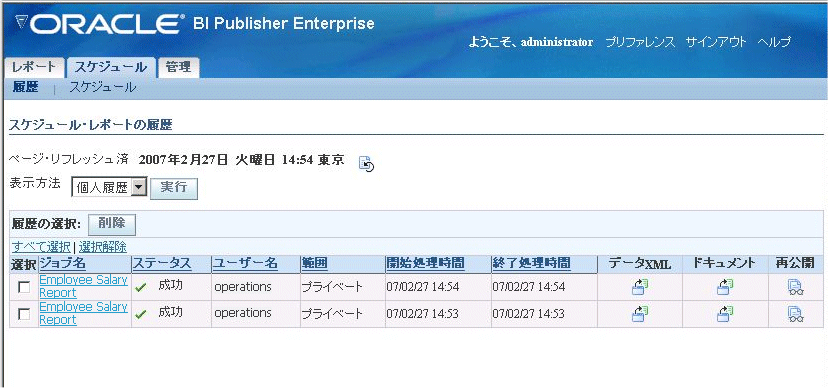
このページには、「スケジュール」タブを選択してから、「履歴」サブタブを選択してナビゲートします。このページを使用して次の操作を実行します。
プライベート、共有およびパブリックの発行済レポートのステータスを表示します。
処理の開始時間と終了時間を表示します。
レポートから作成されたXMLデータをダウンロードまたは表示します(レポートに対して「データXMLの保存」を選択した場合)。
レポート文書をダウンロードまたは表示します(「出力の保存」を選択した場合)。
レポートの実行詳細を表示します。
他のフォーマットまたはテンプレートを使用してレポート・データを再公開します(レポートに対して「再公開用にデータを保存」を選択した場合)。
レポートの表は、列ヘッダーを選択して、ジョブ名、ステータス、ユーザー名、範囲、開始時間または終了時間別にソートできます。
![]()
Copyright © 2003, 2008, Oracle and/or its affiliates. All rights reserved.